Направляючи вхідні дзвінки на певного співробітника чи відділ, ви заощаджуєте час клієнта. А Ringostat заощаджує ваш час, спрощуючи налаштування телефонії. Розповідаємо, як налаштувати сутності «Співробітник» та «Відділ» . Дізнайтеся, чому працювати з цими розділами набагато простіше та зручніше, ніж із «безіменними» SIP-аккаунтами.
Сутність «Співробітник»
Компанії, які використовують для зв’язку цифрову телефонію, закріплюють за кожним менеджером персональний SIP-аккаунт ― обліковий запис у віртуальній телефонній мережі. Це дозволяє приймати та здійснювати дзвінки через інтернет незалежно від місцезнаходження.
SIP-акаунти, навіть закріплені за конкретними працівниками компанії, виглядають як набір символів. Перш ніж створити ланцюжок переадресації, доводиться згадувати, під якими акаунтами працюють менеджери. Або вигадувати для всіх однотипні назви, «шифруючи» в них імена, посади, відділи, щоб не заплутатися. Словом, це не дуже зручно.
Мета сутності «Співробітники» ― простота та зручність використання. Один раз виділіть час на створення списку співробітників, і зможете надалі бачити імена та посади ваших менеджерів у:
- журналі дзвінків та повідомлень;
- в інтерфейсі Ringostat Smart Phone для швидкого перекладу дзвінка на колегу;
- схемах переадресації та голосового меню;
- звітах про ефективність роботи співробітників.
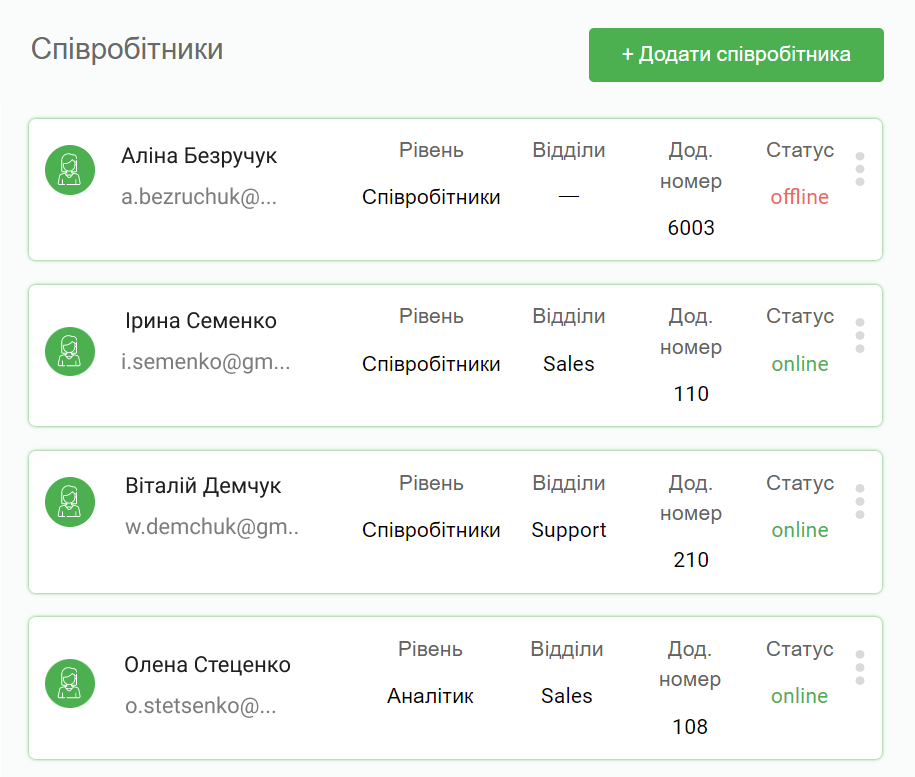
Навіщо потрібна сутність «Співробітники»
Розглянемо на простих прикладах, як використання нової сутності спрощує роботу керівникам та менеджерам.
Бачити, як конкретні менеджери працюють із дзвінками
Після того, як ви заповните розділ «Співробітники», прив’язавши всі SIP-акаунти до конкретних менеджерів, журнал дзвінків стане більш інформативним та зрозумілим.
Замість набору символів ви побачите справжні імена та прізвища менеджерів, які здійснювали дзвінки або приймали вхідні дзвінки. Не доведеться згадувати, хто працює під SIP-акаунтом «sasha123_site.com» ― Олександр Васильович із відділу продажу чи Саша Семенова з бухгалтерії.
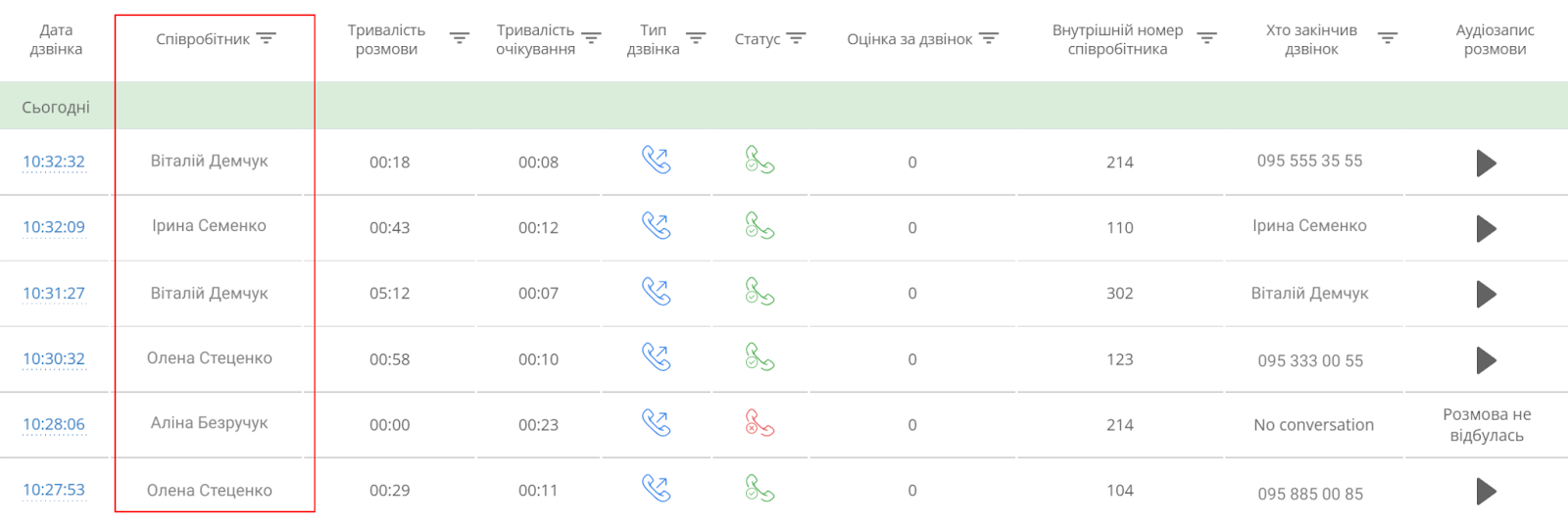
Відповідальний менеджер фіксується у звіті журналу дзвінків:
- при відповіді менеджера на вхідний дзвінок;
- при визначенні тегів «Категорія» та «Цінність» дзвінка після завершення розмови;
- при збереження коментаря.
Прочитайте матеріал про те, як розподілити дзвінки за категоріями та визначати цінність дзвінків – «Сегментація дзвінків у Ringostat: як легко оцінити ефективність реклами».
Бачити, як певні співробітники працюють із повідомленнями
Імена менеджерів помітні не лише в Журналі дзвінків, а й в Журналі повідомлень. Використовуючи фільтр «Виберіть співробітника», ви можете відслідковувати все робоче листування кожного менеджера.
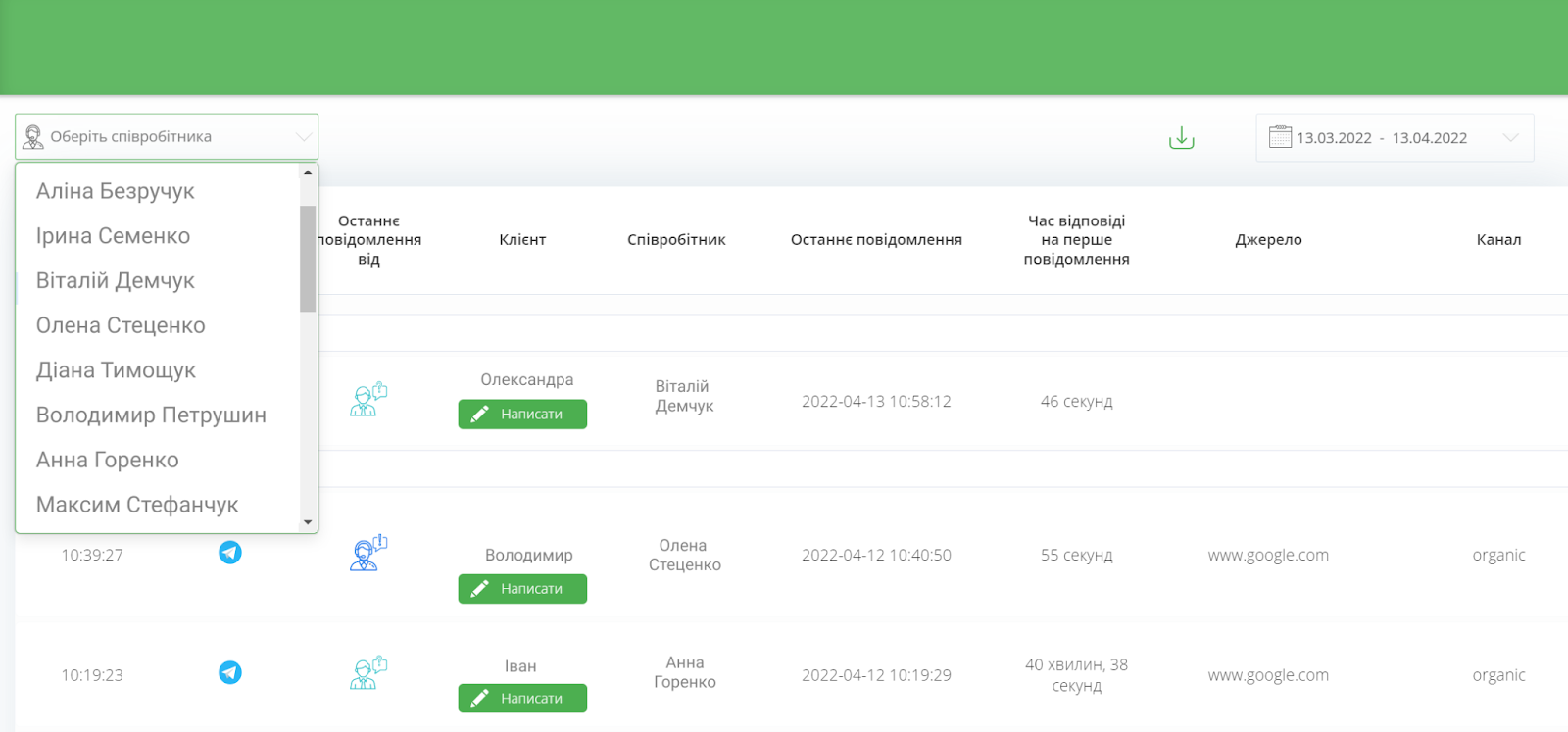
Переводити дзвінки між колегами по Ringostat Smart Phone
У Ringostat Smart Phone є окрема вкладка Відділи та співробітники – тут можна побачити список усіх підрозділів та працівників компанії. Зелена кругла позначка біля імені менеджера означає, що він у мережі.
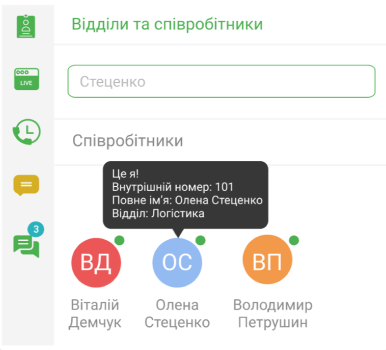
Ви можете не тільки швидко зв’язуватися з колегами, а й переводити один на одного дзвінки. Допустимо, ви прийняли дзвінок від замовника, але не можете його проконсультувати. Зате ваш колега в курсі подробиць угоди. Перевести дзвінок на іншого менеджера можна одним із двох способів.
- Стандартний переклад. Клацніть на іконку з ім’ям колеги та натисніть «Перекласти зараз» – виклик буде відразу переведено.
- М’який переклад. Натисніть «Поговорити з…» і перед тим, як перевести виклик, коротко введіть колегу в курс справи. Клієнт у цей час чекатиме на лінії. Йому не доведеться ще раз переказувати суть питання – менеджер відразу приступить до консультації або вирішення його проблеми.
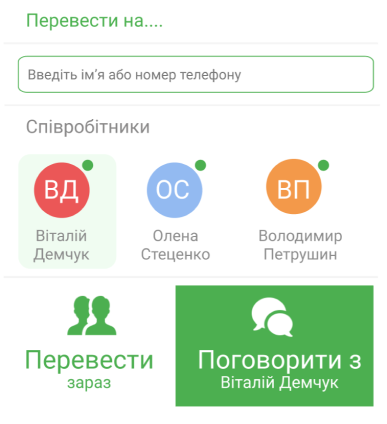
Легко налаштовувати голосове меню та переадресацію
Раніше, щоб налаштувати переадресацію дзвінків на конкретного менеджера, доводилося вручну вносити всі телефонні номери та SIP-акаунти в рядок «Напрямок переадресації». Тепер досить просто вибрати з списку напрямок «Співробітник» ― і всі контакти прив’яжуться автоматично.
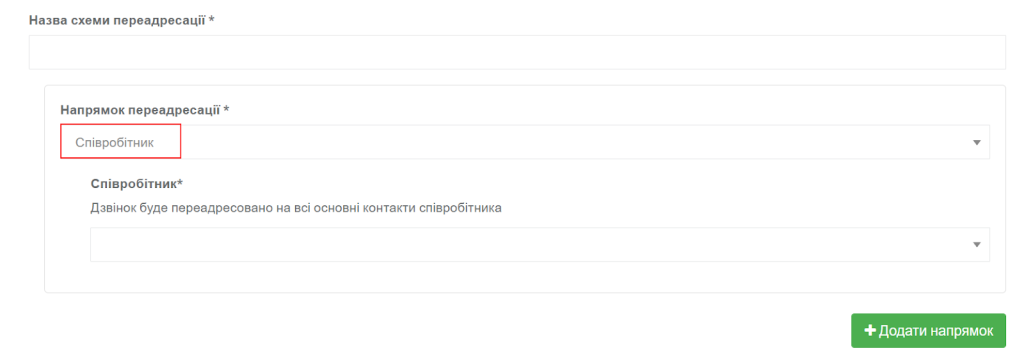
При налаштуванні голосового меню діє аналогічне правило. Вибирайте «Напрямок переадресації» ― «Співробітник», після чого вказуйте конкретного менеджера, на якого потрібно перевести дзвінок.
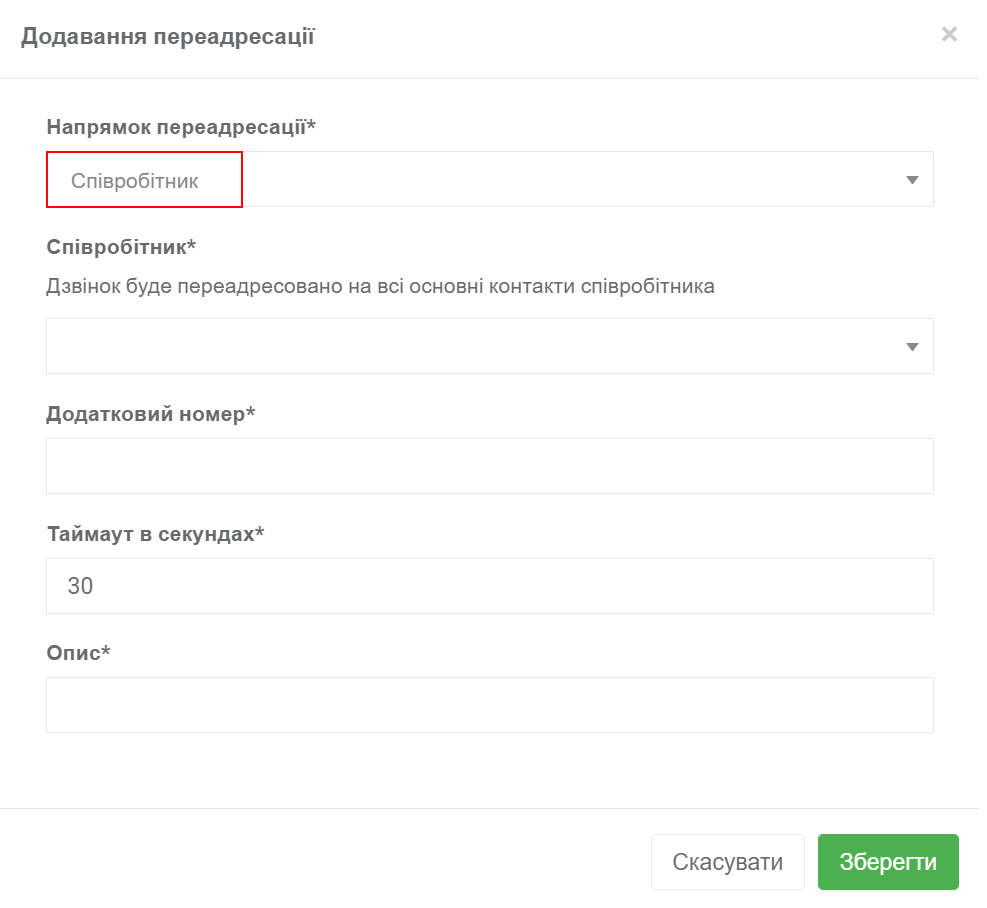
Зручність внутрішнього зв’язку
У процесі заповнення розділу «Співробітники» необхідно призначити кожному менеджеру додатковий номер. Це внутрішній короткий номер, яким колеги зможуть зв’язуватися друг з одним, і навіть перекладати дзвінки. Такий зв’язок відбувається всередині мережі та абсолютно безкоштовний.
Логічна зв’язка сутностей «Співробітник» у Ringostat та CRM
Якщо ваша CRM інтегрована з Ringostat — кожен вхідний дзвінок автоматично передається в систему разом із даними менеджера, який прийняв дзвінок.
Як це працює? У налаштуваннях інтеграції ми задаємо відповідність між співробітниками проекту Ringostat та співробітниками CRM. Якщо цього не зробити, ми не можемо передавати дані, хто прийняв дзвінок. І вам буде складніше відслідковувати, хто з менеджерів повинен виконувати завдання: приймати дзвінки та працювати за угодою. Після налаштування розділу «Співробітники» у вас буде менше дзвінків, прийнятих «невідомим співробітником».
А якщо ви налаштуєте «розумну переадресацію», кожен наступний виклик від покупця відразу направлятиметься на відповідального менеджера. Ви самі можете визначити, в якому порядку Ringostat буде шукати відповідального співробітника в CRM. Наприклад, спочатку дзвінок буде направлено на менеджера, відповідального за лід, а якщо такого немає за угоду, потім за контакт.
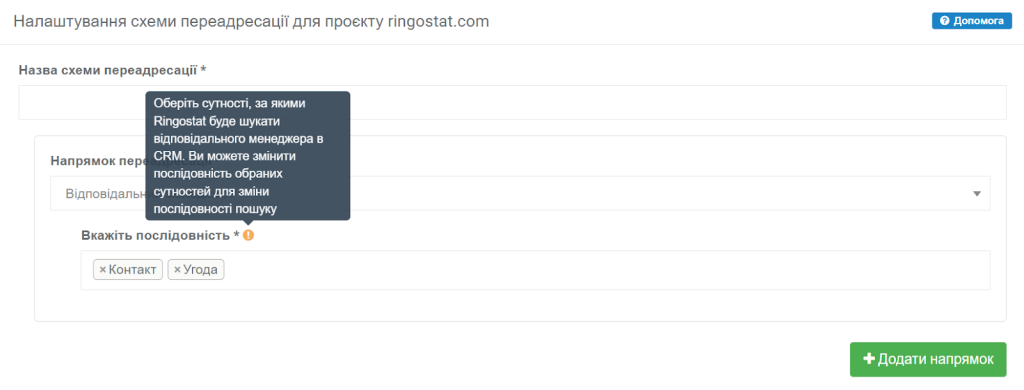
Як налаштувати розділ «Співробітники»
Заходьте до Загальних налаштувань ― Співробітники. Перед вами відкриється інтерфейс:
- додавання, редагування та видалення записів;
- управління номерами та акаунтами співробітників;
- надання прав доступу.
Нижче коротка інструкція, як це зробити.
- Натисніть кнопку «Додати співробітника».
- Вкажіть прізвище та ім’я, адресу електронної пошти, відділ та рівень доступу.
- Призначте додатковий номер.
- Заповніть розділ «Основні контакти» ― вкажіть номер та/або обліковий запис SIP, який буде основним способом зв’язку з менеджером. Саме вони використовуватимуться при переадресації дзвінків.
- Ви можете заповнити розділ «Інші контакти». Вони не будуть передаватися в CRM, але якщо менеджер прийме або здійснить дзвінок з іншого контакту, ми зможемо визначити, до кого в CRM прив’язати суть.
- Натисніть “Зберегти”.
Після створення «Співробітника» на вказану електронну пошту прийде лист із токеном для генерації пароля та входу до особистого кабінету.
Сутність «Відділ»
Навіщо потрібна сутність “Відділ”
Уявімо, як зазвичай налагоджений зв’язок у відділі продажів.
- Керівник, перебуваючи в офісі, приймає та здійснює дзвінки через SIP-аккаунт. А також використовує мобільний телефон – на нього надходять виклики, пропущені менеджерами.
- Три менеджери користуються SIP-аккаунтами під час офісної роботи. А під час виїзду на об’єкти ― розмовляють із клієнтами по мобільних телефонах.
Усього ― вісім напрямків. Щоб перевести дзвінок на відділ продажу, доводилося перераховувати всі чотири SIP-акаунти і чотири мобільні номери, поки хтось із працівників не підніме трубку. Тепер все стало набагато простіше завдяки новій сутності «Відділ».
Просте налаштування переадресації та голосового меню
Раніше внутрішні номери надавалися лише SIP-акаунтам. Тепер можна закріпити додаткові номери за кожним підрозділом компанії.
Це дуже спрощує налаштування переадресації та голосового меню. Просто виберіть сутність «Відділ», і ви автоматично надішліть дзвінки на всі номери та SIP-акаунти співробітників відділу.
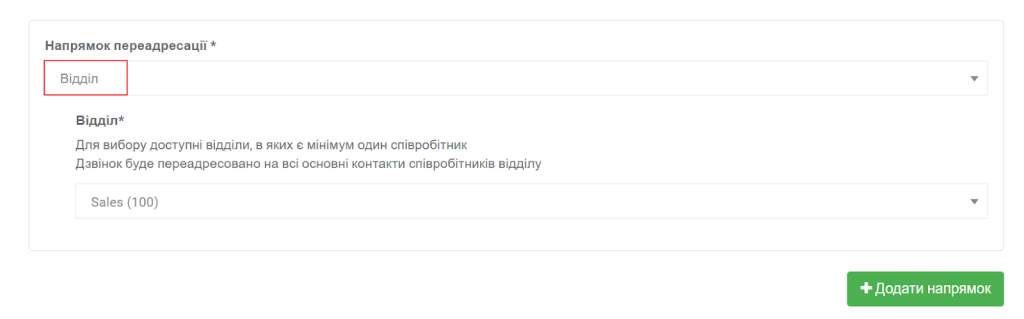
Переведення дзвінку між відділами у Ringostat Smart Phone
Завдяки сутності «Відділ» стало легко перекладати дзвінки на інший підрозділ всередині компанії. Під час дзвінка через розширення Smart Phone натисніть на значок із зображенням двох людей – це функція перекладу дзвінка. Перед вами відкриється вікно зі списком всіх відділів та працівників. Виберіть потрібний відділ і вирішіть, як перевести дзвінок:
- одразу направити дзвінок;
- спочатку поговорити з колегою з відділу, а потім перевести дзвінок.
Як це працює на практиці? Припустимо, зателефонував постачальник великої партії товару. Трубку взяв менеджер відділу закупівлі. Під час розмови менеджер зрозумів, що питання постачальника потрібно поставити колегам із відділу логістики. Він відкриває Ringostat Smart Phone, натискає на відділ Логістика, в меню перекладу дзвінка вибирає Поговорити з Логістика. Коли колега бере трубку, менеджер стисло вводить його в курс справи, а потім уже переводить дзвінок. Так клієнту не доводиться повторно описувати проблему іншому співрозмовнику.
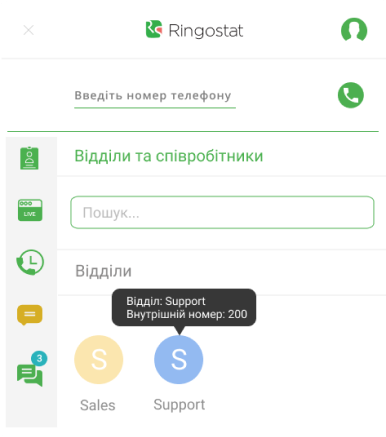
Як налаштувати розділ «Відділ»
Заходьте до Загальних налаштувань ― Співробітники. Внизу сторінки під списком співробітників є друге поле з налаштуваннями відділу.
- Натисніть кнопку «Додати відділ».
- Вкажіть назву та призначте унікальний додатковий номер.
- Натисніть піктограму «Зберегти».
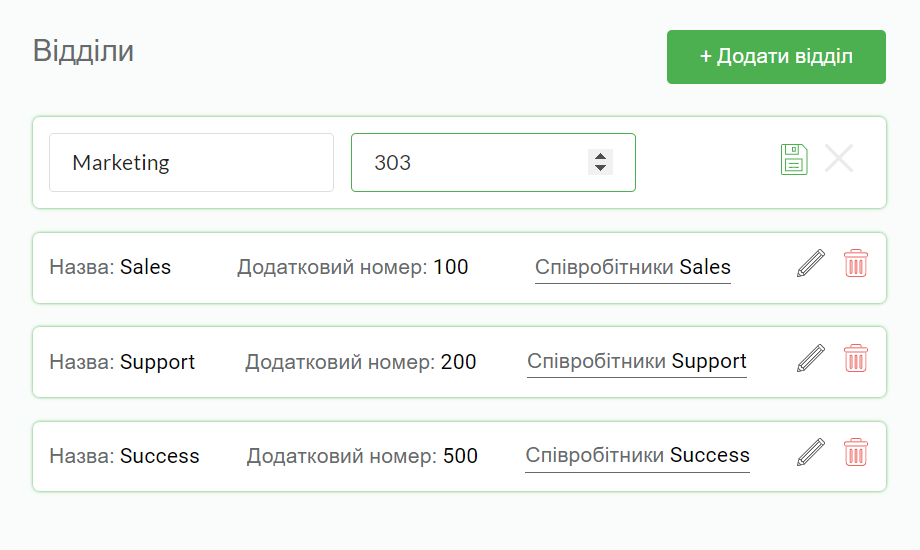
- Щоб новий відділ не залишався порожнім, поверніться до розділу «Співробітники». Створіть або відредагуйте співробітників, які мають бути в новому відділі, заповніть відповідний рядок.

Висновки
- Навіть якщо SIP-акаунти прив’язані до конкретного менеджера, вони не містять особистих даних ― імені та прізвища, підрозділи та посади. Щоб бачити повні дані менеджерів у журналі дзвінків та повідомлень, розширенні Smart Phone та налаштуваннях зв’язку, потрібно заповнити розділи «Співробітник» та «Відділ» у проекті Ringostat.
- Сутність «Співробітник» дозволяє закріпити за кожним менеджером усі важливі дані: вказати ПІБ, основні способи зв’язку ― пошту, номер телефону, SIP-аккаунт, відділ та посаду.
- Сутності «Відділ» та «Співробітник» відображаються в інтерфейсі Ringostat Smart Phone. Це дозволяє швидко перекладати дзвінки між колегами та підрозділами, не перериваючи розмови із співрозмовником.
- Сутність спрощує налаштування голосового меню та переадресації. Замість перерахування всіх номерів та SIP-акаунтів досить просто вказати співробітника. І всі доступні засоби зв’язку підтягнуть автоматично.
- «Відділ» виконує схожу роль ― спрощує налаштування зовнішнього та внутрішнього зв’язку. Особливо зручно стало перекладати дзвінки всередині компанії за допомогою додаткових номерів, привласнених кожному відділу.
- Журнал дзвінків та повідомлень також містить ім’я та прізвище менеджера, який веде комунікацію з клієнтами.

